Добрый день, Уважаемые читатели!
Мне поступает много вопросов от людей, которые хотят научиться программировать на языке MQL. И я понял что немного не с того начал вести свой блог «MQL для тебя». Многие читатели не понимают таких простых вещей, которые я использую «на автомате».
Поэтому сегодняшней публикацией я открываю новый раздел: «Первые шаги в MQL«.
Для начала давайте познакомимся с торговым терминалом, для которого мы будем писать наши скрипты, советники и т.п. на языке MQL4 — Metatrader 4. Я понимаю, что многие уже его используют. А кто еще не пользуется данной торговой платформой — можете скачать и установить его, например отсюда: Forex4you.
Мы привыкли запускать терминал MT4 через иконку на рабочем столе компьютера. И даже не задумываемся: из чего он состоит? В начале работы с терминалом нам вполне достаточно тех инструментов, что в нем встроены. Но со временем появляется желание испробовать новые индикаторы или советники форекс. Допустим, мы нашли на просторах интернета интересный индикатор. Скачали его. А как быть дальше? Что надо сделать, что бы его можно было установить на график выбранной валютной пары? Вроде бы понятно, что его надо куда-то положить. Но вопрос: «Куда?»
Вот структура папок установленного терминала Metatrader 4:
В основном нас будет интересовать папка experts:
Как видно из рисунка, в папке experts есть еще несколько папок.
Распишу подробнее — что куда надо «положить»:
Советники (или их еще называют эксперты): каталог_терминала\experts
Индикаторы: каталог_терминала\experts\indicators
Скрипты: каталог_терминала\experts\scripts
Библиотеки: каталог_терминала\experts\libraries
Включаемые файлы: каталог_терминала\experts\include
Очень часто при описании стратегий выкладывают так же шаблоны (Шаблоном Metatrader 4 называется набор настроек окна графика, который можно применить для других графиков). Удобство шаблонов заключается в том, что можно не устанавливать каждый раз индикаторы, тип графика, расцветка и т.д. А просто сохранить все настройки один раз и подгружать их по мере необходимости.
Шаблоны располагаются: каталог_терминала\templates
После того как вы выложили необходимую вам программу в нужную папку, необходимо выйти из терминала MT4 (если вы находитесь в нем) и запустить заново. При запуске, терминал MT4 «просмотрит» все папки и выведет в свое меню вновь найденные советники, индикаторы и т.д.
Еще остался не рассмотренным вопрос расширений файлов в MQL.
В MetaTrader используются файлы нескольких типов:
MQ4 — исходный текст программ (советники, скрипты, индикаторы, библиотеки)
EX4 — скомпилированные программы (советники, скрипты, индикаторы, библиотеки)
TPL — шаблоны
MQH — включаемые файлы
Скомпилированные программы отличаются от исходных текстов программ только тем, что их уже нельзя отредактировать. В остальном же они полностью идентичны между собой.
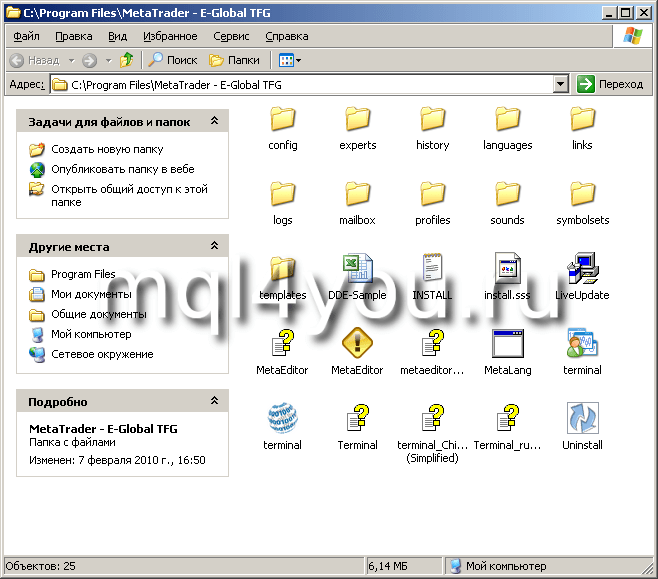



Интересные статьи! Спасибо, так держать!!!
Как правильно написать код для:
Перевод в Безубыточность:
если быстрая МА выше или ниже медленной МА на Дельта пунктов,но не больше,чем
на Дельта пунктов (это Вторая настройка для Дельта ), то открыть ордер.
alex
Например так:
int delta=10;
int maxdelta=30;
if(MathAbs(iMA(…,5,…)-iMA(…,25,…))>delta && MathAbs(iMA(…,5,…)-iMA(…,25,…))<maxdelta) OrderSend(…);
Огромное спасибо за данные уроки! Материал разжевывается буквально до мелочей и доступен даже для человека далекого от программирования!!!! Давно искал такой сайт, ещё раз спасибо!
Как файл ех4 преобразовать в mg4? Спасибо.
спосибо что поогаете достичь каккой-то цели,всё понятно и розжованно .
Большое спасибо за уроки!!!
Спасибо за отличные уроки.
У меня есть вопрос по индикаторам.
На паре с пятизнаком индикатор в iCustom() показывает
только 4 знака после запятой.
Как получить 5 знаков в советнике в iCustom().
Заранее благодарен!
Анатолий
Здравствуйте.
Можете рассказать чайнику как прописать код открытия ордера при изменении цены (к примеру) на 10 пунктов?
да, обязательно в работу.